摘要:本文主要实践在Docker上制作SuperMap(超图)V8.1.1镜像,文中将使用 docker commit 方式创新镜像(Dockerfile择机再做)。本文中使用的宿主环境及镜像环境都是CentOS7.2.1511
(为啥是SuperMap呢?因为我们公司的项目全是用超图滴)
本机上的现状

1. 创建新容器,此处新建的容器ID前四位是18f6
docker run -it centos7.2.1511

2. 复制jre,tomcat部署包到容器中
docker cp server-jre-8u121-linux-x64.tar.gz 18f6:/tmp
docker cp apache-tomcat-8.5.11.tar.gz 18f6:/tmp
请在超图网站自行下载,本文使用war包
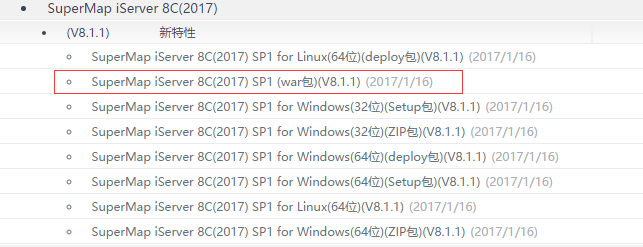
下载好后在宿主机中将文件解压好 unzip supermap_iserver_8.1.1a_war.zip

将3个war文件和 support_linux_x64.tar.gz 复制到容器中
docker cp iserver#help.war 18f6:/tmp
docker cp iserver#iClient.war 18f6:/tmp
docker cp iserver.war 18f6:/tmp
docker cp support_linux_x64.tar.gz 18f6:/tmp
3. 启动容器,使用 -ia 参数,可以向容器附加输入输出,通俗点来说就是有能开启容器的终端
docker start -ia 18f6
可以看到相当于进入到容器内部,看到了上一步中复制进去的jre、tomcat的部署包

4. 部署jre
mkdir -p /usr/local/java mv /tmp/server-jre-8u121-linux-x64.tar.gz /usr/local/java
tar -xzvf /usr/local/java/server-jre-8u121-linux-x64.tar.gz -C /usr/local/java
rm /usr/local/java/server-jre-8u121-linux.x64.tar.gz -f
使用 vi /etc/profile 设置java环境变量,在 /etc/profile 最下面添加以下环境变量
export JAVA_HOME=/usr/local/java/jdk1.8.0_121 export JRE_HOME=$JAVA_HOME/jre export CLASSPATH=.:$JAVA_HOME/lib:$JRE_HOME/lib:$CLASSPATH export PATH=$PATH:$JAVA_HOME/bin
使用 source /etc/profile 使环境变量生效,验证jre部署

5. 部署tomcat
mkdir -p /usr/local/tomcat mv /tmp/apache-tomcat-8.5.11.tar.gz /usr/local/tomcat tar -xzvf /usr/local/tomcat/apache-tomcat-8.5.11.tar.gz -C /usr/local/tomcat rm /usr/local/tomcat/apache-tomcat-8.5.11.tar.gz -f
使用 vi /etc/profile 设置tomcat环境变量,在 /etc/profile 最下面添加以下环境变量
export CATALINA_HOME=/usr/local/tomcat/apache-tomcat-8.5.11 export CATALINA_BASE=/usr/local/tomcat/apache-tomcat-8.5.11 export PATH=$PATH:$CATALINA_BASE/bin
使用 source /etc/profile 使环境变量生效,启动tomcat, $CATALINA_BASE/bin/startup.sh
使用 curl -I 验证tomcat,看到200状态码说明tomcat已经开始工作了。

6. 部署超图
先创建 supermap 目录 mkdir -p /home/supermap
解压超图文件包 tar -xzvf support_linux_x64.tar.gz --strip-components 1 -C /home/supermap
安装Supermap依赖项( /home/supermap/dependencies_check_and_install.sh 是超图提供的默认安装依赖项的脚本,而且并不能在CentOS7.2.1511上正确运行,因此这里只能手动安装了)
yum install gcc gcc-c++ libX11 zlib glibc libpng libgomp libXau libXdmcp libXext libXtst libXi -y
安装SuperMap License的依赖项
yum install libstdc++-devel.i686 glibc.i686 libgcc.i686 libstdc++.i686 glibc-devel.i686 -y
将超图的war包全放到 $CATALINA_BASE/webapps ,即tomcat中
cp /tmp/iserver*.war $CATALINA_BASE/webapps
使用 vi /etc/profile 设置超图环境变量,在 /etc/profile 最下面添加以下环境变量
export SUPERMAP_ROOT=/home/supermap export UGO_HOME=$SUPERMAP_ROOT/objectsjava/bin export LD_LIBRARY_PATH=$LD_LIBRARY_PATH:$UGO_HOME
7. 创建开机运行文件 vi /run.sh ,输入以下内容
#!/bin/bash
cd /home/supermap/SuperMap_License/Support
tar xvf aksusbd-2.4.1-i386.tar
cd aksusbd-2.4.1-i386
./dunst
./dinst
source /etc/profile sh $CATALINA_BASE/bin/catalina.sh run
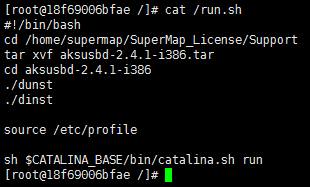
8. 退出容器
exit
9. 创建新的超图镜像
docker commit 18f6 centos:supermap

10. 创新新的超图容器
docker run -p 8080:8080 -d --name think8848_supermap centos:supermap /run.sh
使用 docker ps 可以看到容器5802已经在后面运行了

在宿主机上开启防火墙端口
firewall-cmd --zone=public --add-port=8080/tcp --permanent
firewall-cmd --reload
11. 尝试访问超图,打开浏览器,输入 http://hostip:8080/iserver , 就可以看 到下面的画面了
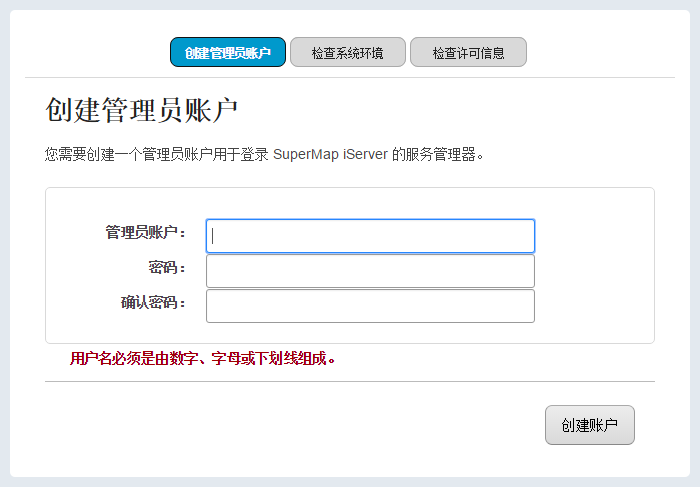
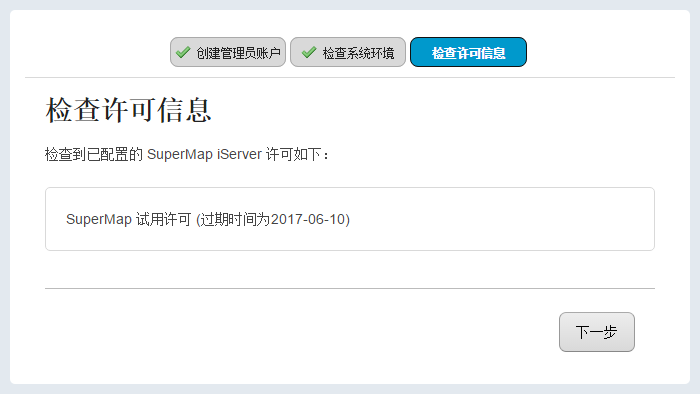
进入超图了
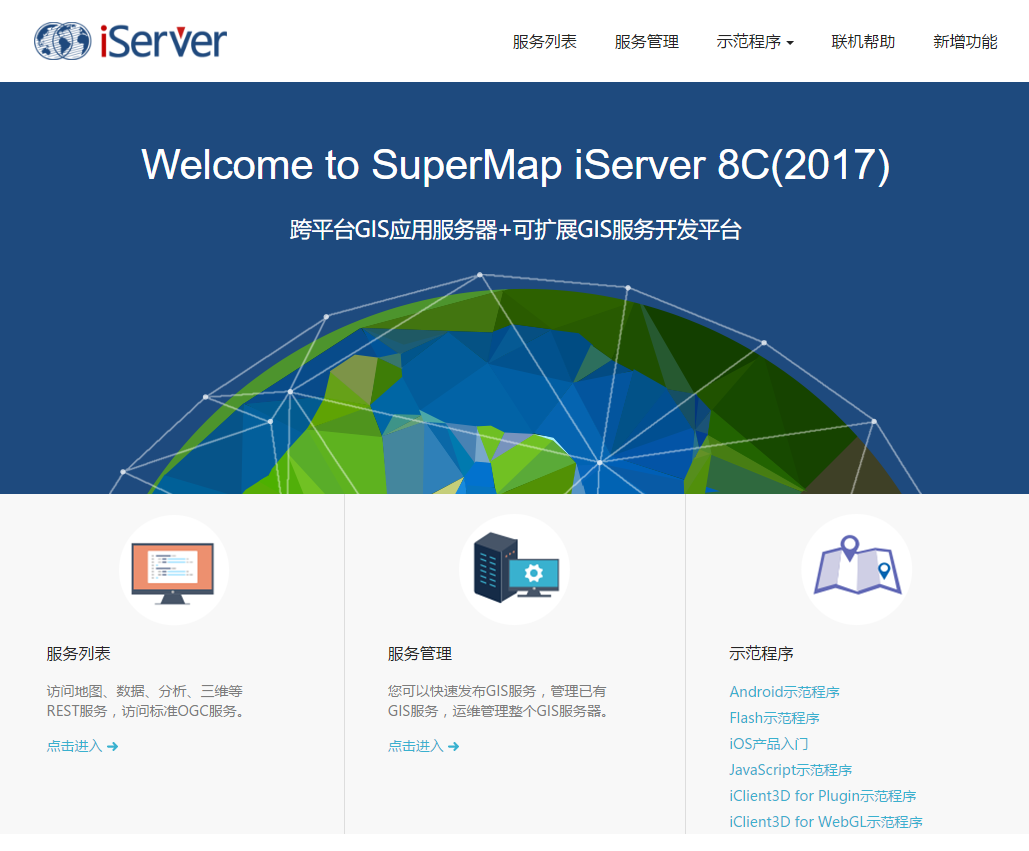
超图服务管理页面
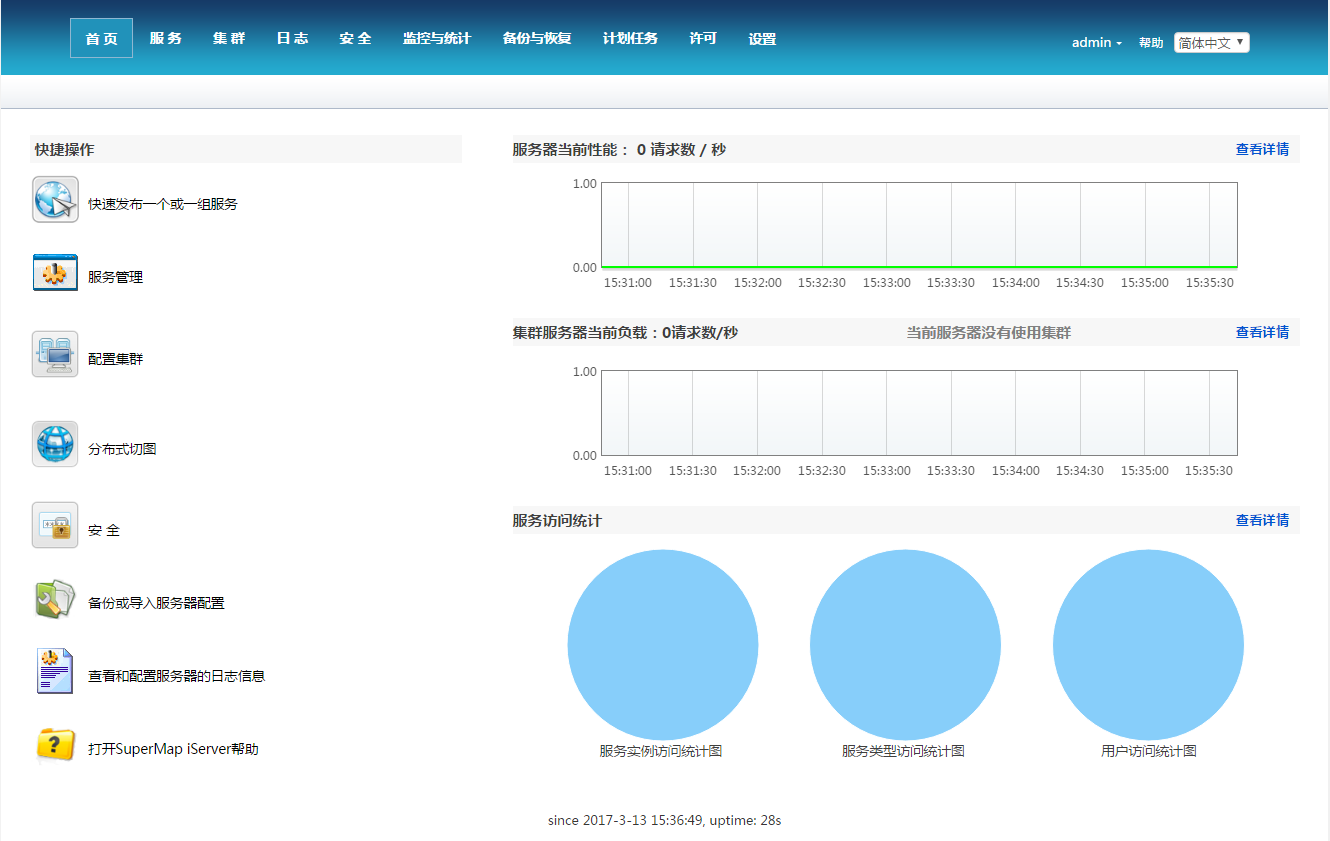
附:关于超图的一点小经验
1. 在使用超图的过程中,我和同事都发生过一个问题,时间久了后,超图服务的管理员密码不知道了,不要急着重装,还有个办法可以解决,点击这里,下载密码重启脚本。
非Docker环境下:将passwordreset.zip解压,得到passwordreset.sh,将这个文件放到tomcat的bin目录下,然后给该文件执行权限,并执行之。
Docker环境下:先进入容器,将passwordreset.sh放到 $CATALINA_BASE/bin 目录下,然后打开 vi /run.sh 文件,在 sh $CATALINA_BASE/bin/catalina.sh run 之上添加 sh $CATALINA_BASE/bin/passwordreset.sh run 脚本,然后退出容器,使用 docker restart 5802 重新容器,再次打开超图服务管理器,就能重置密码了。然而在重置密码之后,又需要更新一次临时授权。记得最后把run.sh中的重置密码行删掉,不然下次开启又自动重置密码了。
2. 在Linux下部署超图, 如果需要用 systemctl enable tomcat 自动启动tomcat,那么需要在 /usr/lib/systemd/system/tomcat.service 进行如下配置,否则iserver无法启动
[Unit] Description=Tomcat After=syslog.target network.target remote-fs.target nss-lookup.target [Service] Environment=JAVA_HOME=/usr/local/java/jdk1.8.0_121 Environment=JRE_HOME=/usr/local/java/jdk1.8.0_121/jre Environment=CATALINA_HOME=/usr/local/tomcat/apache-tomcat-8.5.11 Environment=CATALINA_BASE=/usr/local/tomcat/apache-tomcat-8.5.11 Environment=SUPERMAP_ROOT=/home/supermap Environment=UGO_HOME=/home/supermap/objectsjava/bin Environment=LD_LIBRARY_PATH=/home/supermap/objectsjava/bin Type=forking PIDFile=/usr/local/tomcat/apache-tomcat-8.5.11/tomcat.pid ExecStart=/usr/local/tomcat/apache-tomcat-8.5.11/bin/startup.sh ExecReload=/bin/kill -s HUP $MAINPID ExecStop=/bin/kill -s QUIT $MAINPID PrivateTmp=true [Install] WantedBy=multi-user.target